アドクリーナーPlus Android TV版
インストール方法
①ブラウザアプリをインストール
最初にアドクリーナーPlusをインストールするためのブラウザアプリをインストールします
STEP 1-1
AndroidTVのホーム画面でアプリを選択します
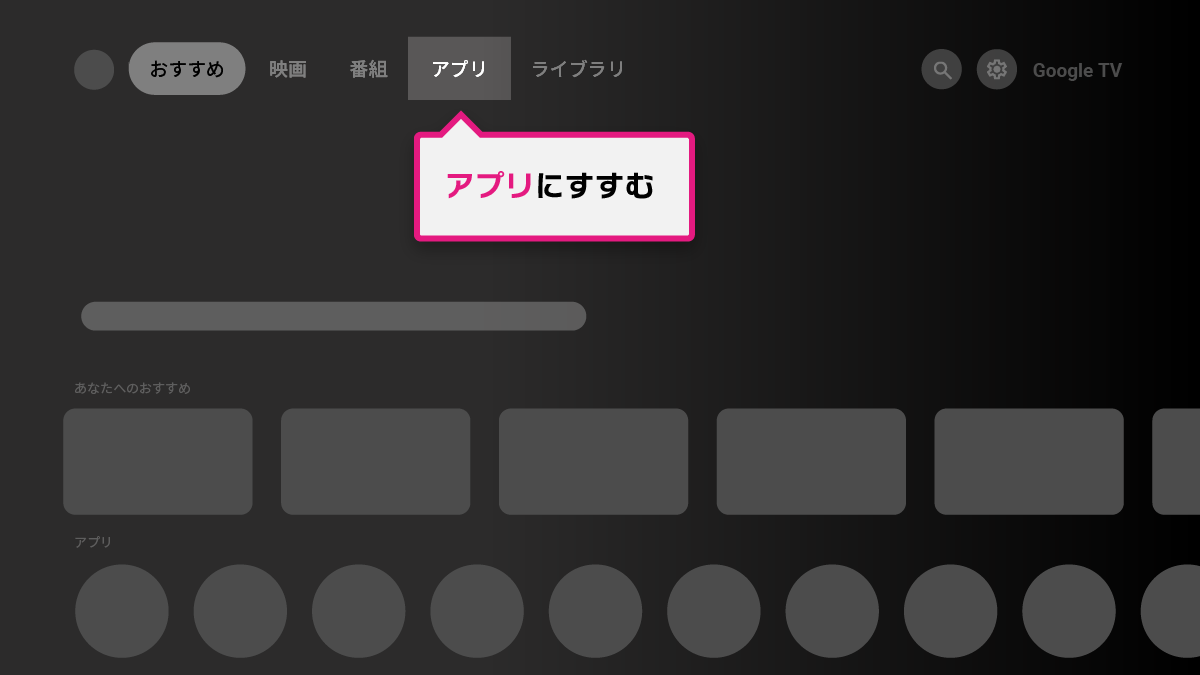
STEP 1-2
アプリ画面の検索窓にカーソルを合わせます
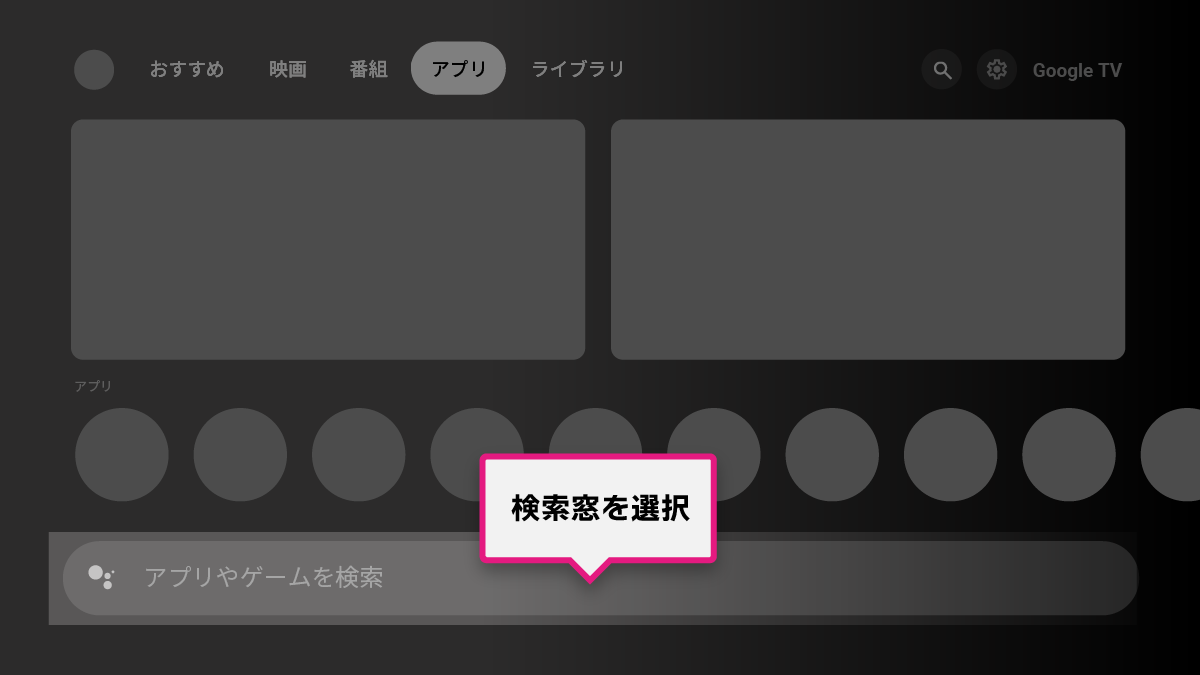
STEP 1-3
検索画面でtvbroと入力し、アプリを検索します
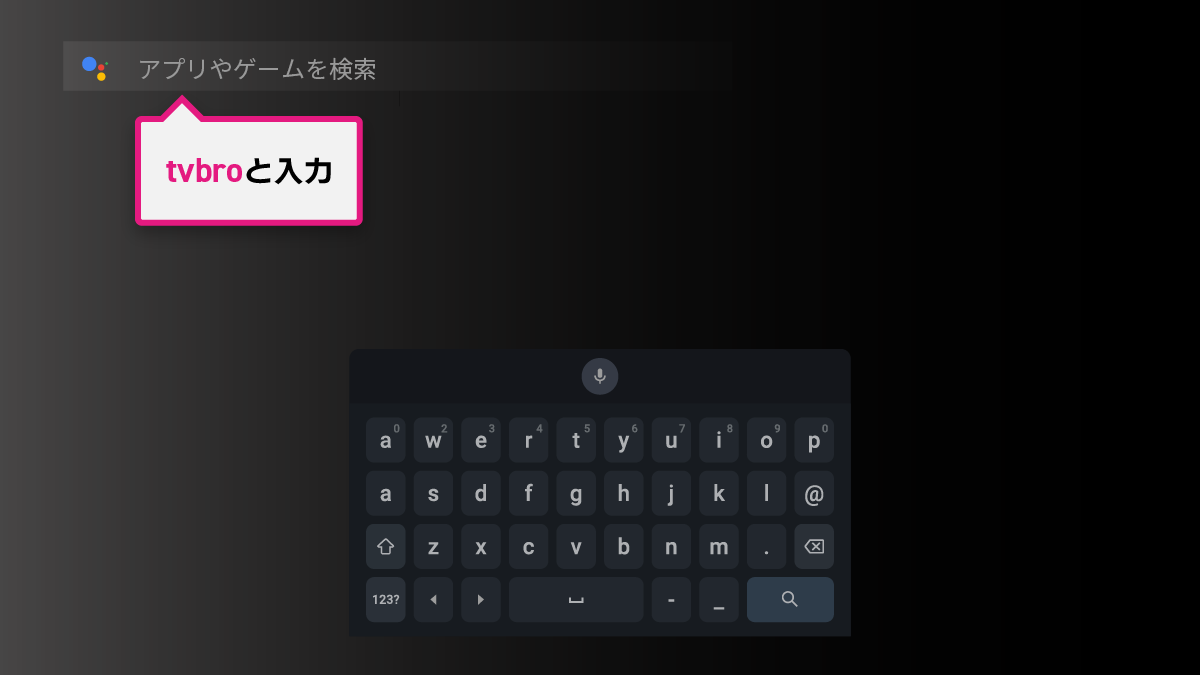
STEP 1-4
検索結果よりTV Broを選択し 決定を押し、アプリの詳細画面へ
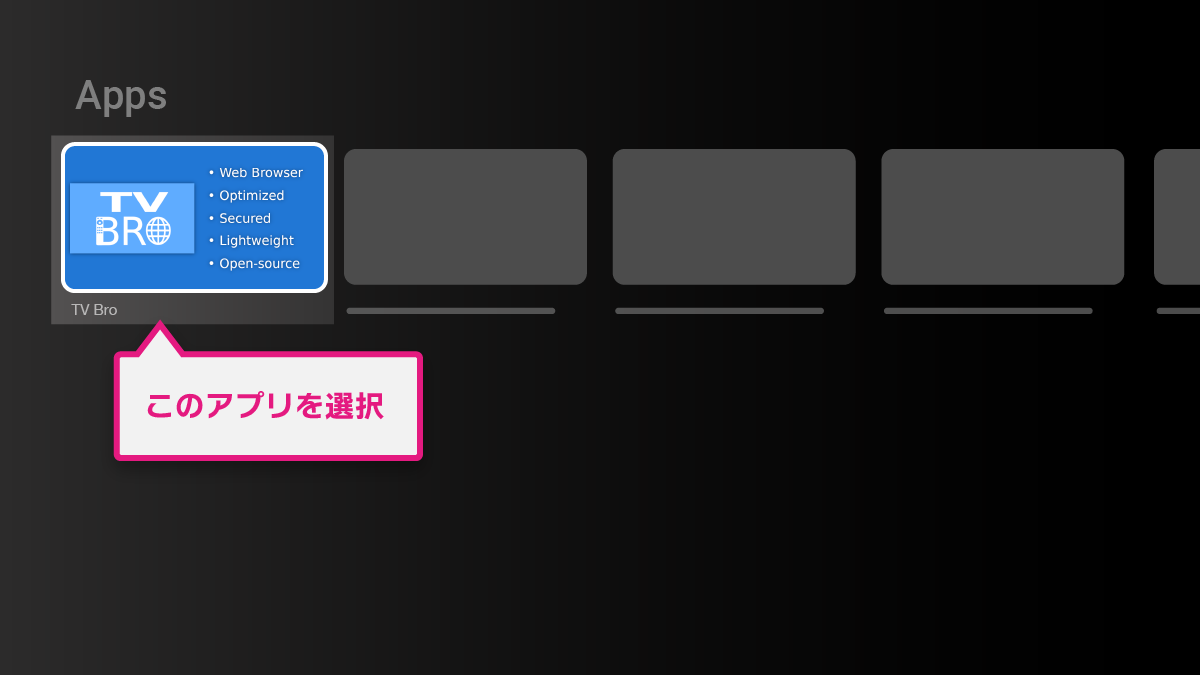
STEP 1-5
インストールボタンへカーソルを合わせて決定を押し、アプリをインストールします
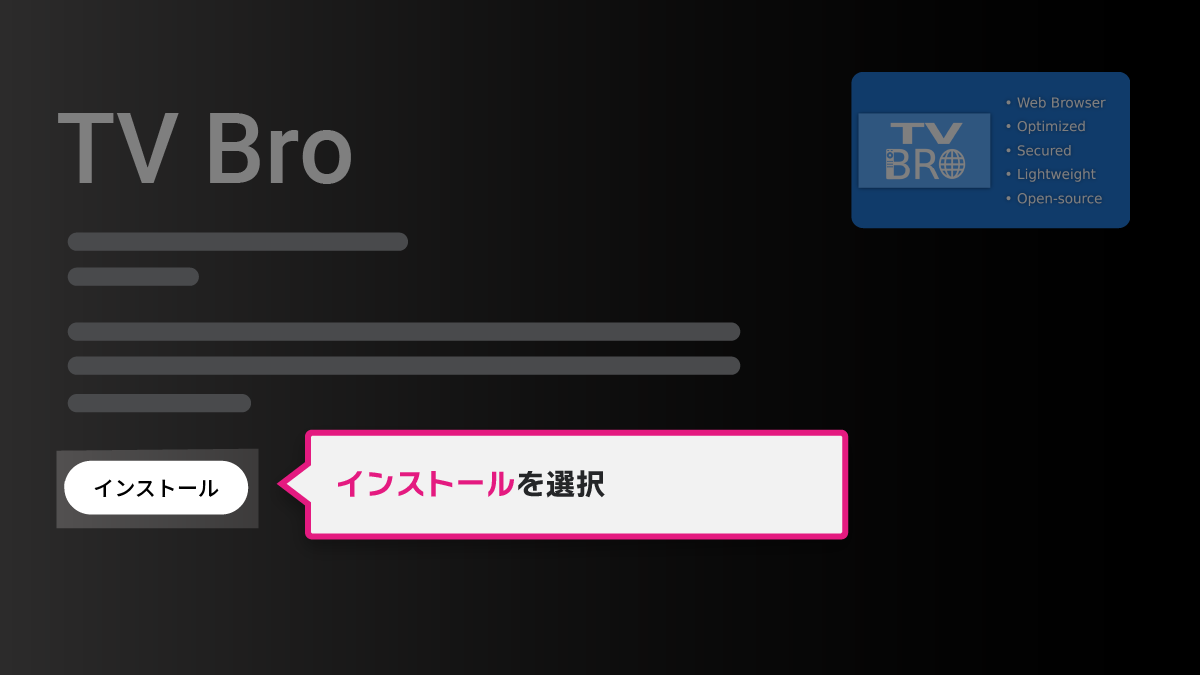
STEP 1-6
アプリのインストールが終了したら「開く」を押し、TV Broを起動します
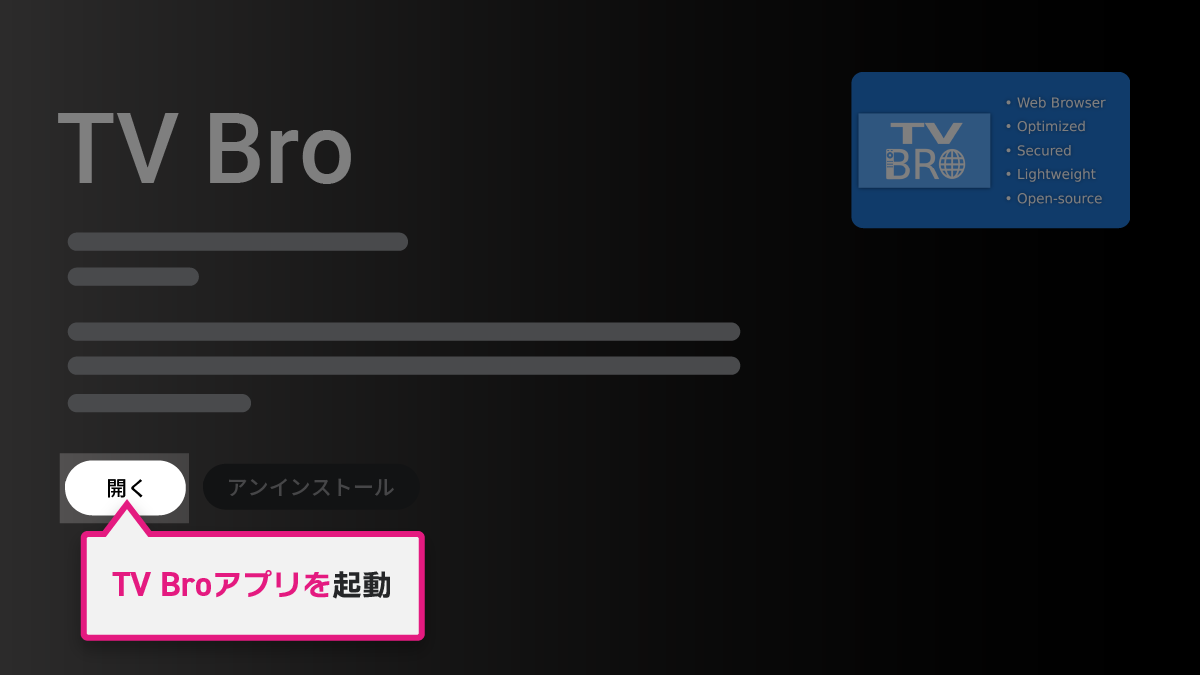
②アドクリーナーPlusをインストール
ブラウザアプリを利用して、アドクリーナーPlusをインストールします
STEP 2-1
カーソルを右に移動し、検索窓に「アドクリーナープラス」と入力し検索します
※ひらがな「あどくりーなーぷらす」でもOKです
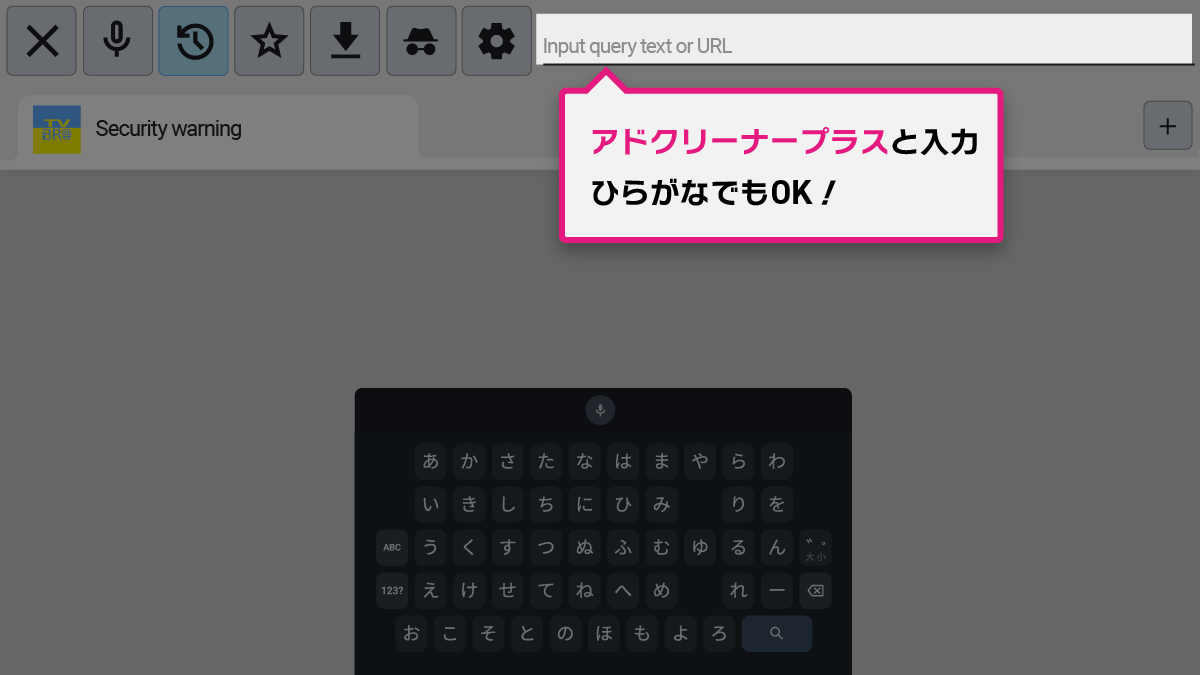
STEP 2-2
キングソフトのアドクリーナーPlusのトップページにあるTVボタンをタップ後、次のページで表示される「Android TV版をダウンロード」ボタンからアプリをダウンロードしてください
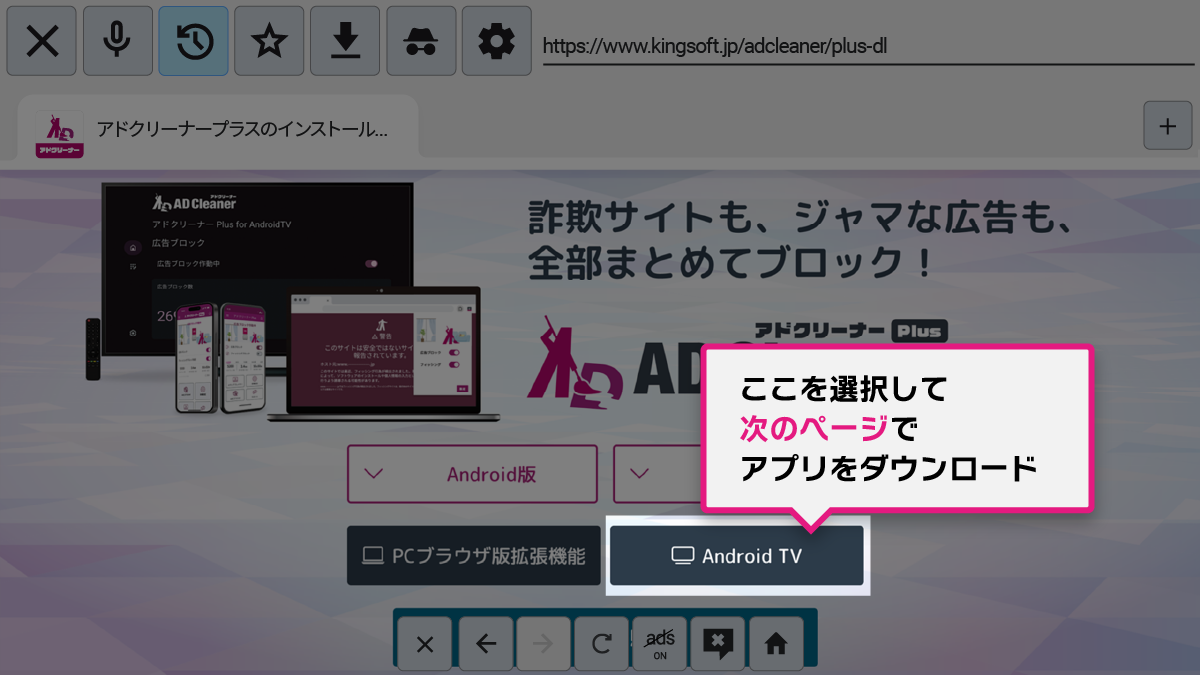
STEP 2-3
ダウンロードが完了したら「インストール」にカーソルを合わせて決定ボタンを押し、アプリをインストールします
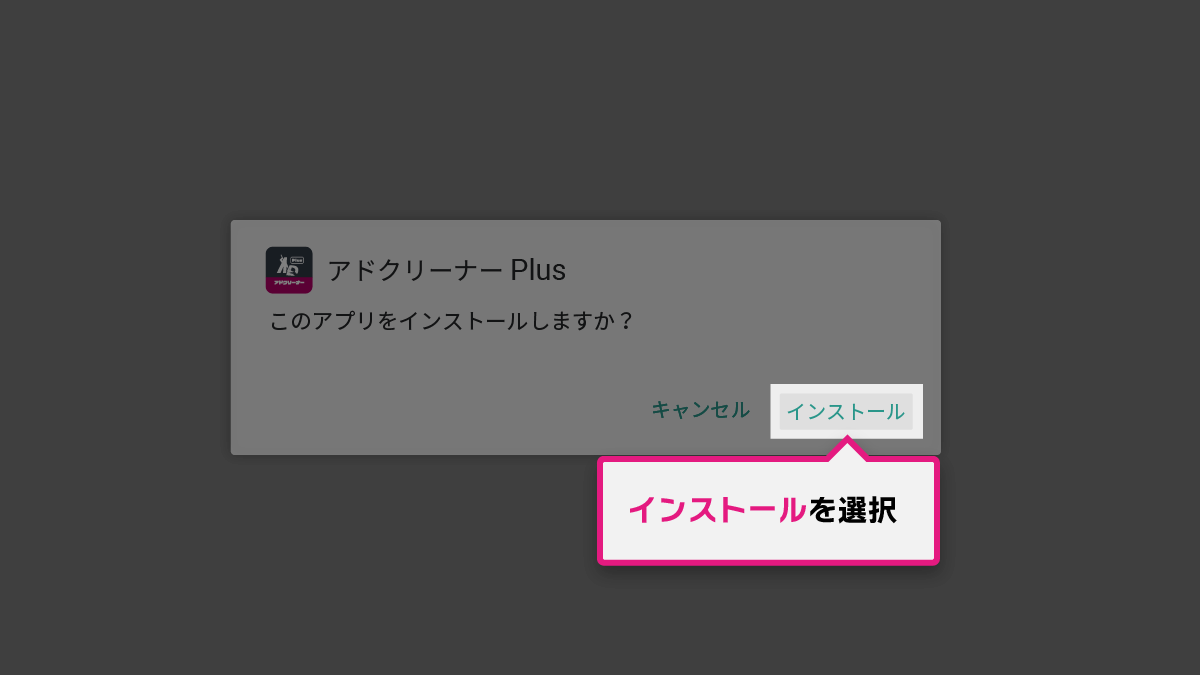
STEP 2-4
インストール完了後に開くを押すとアドクリーナーPlus Android TV版が起動します
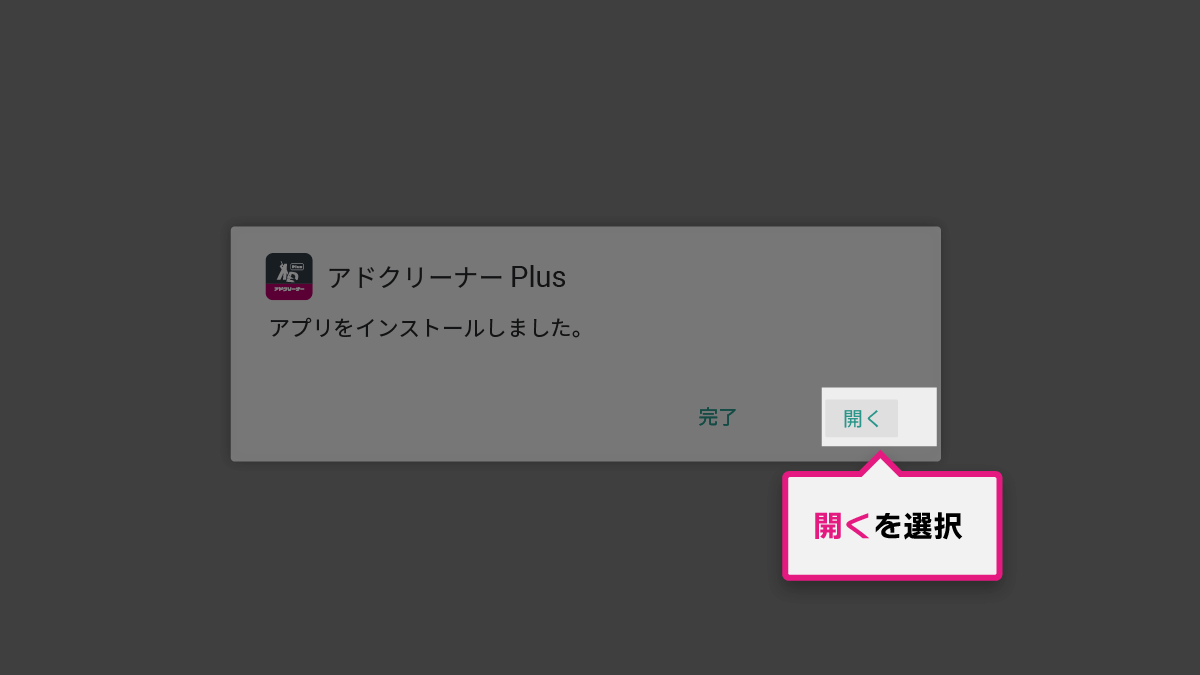
STEP 2-5
ホーム画面にアイコンが表示されます
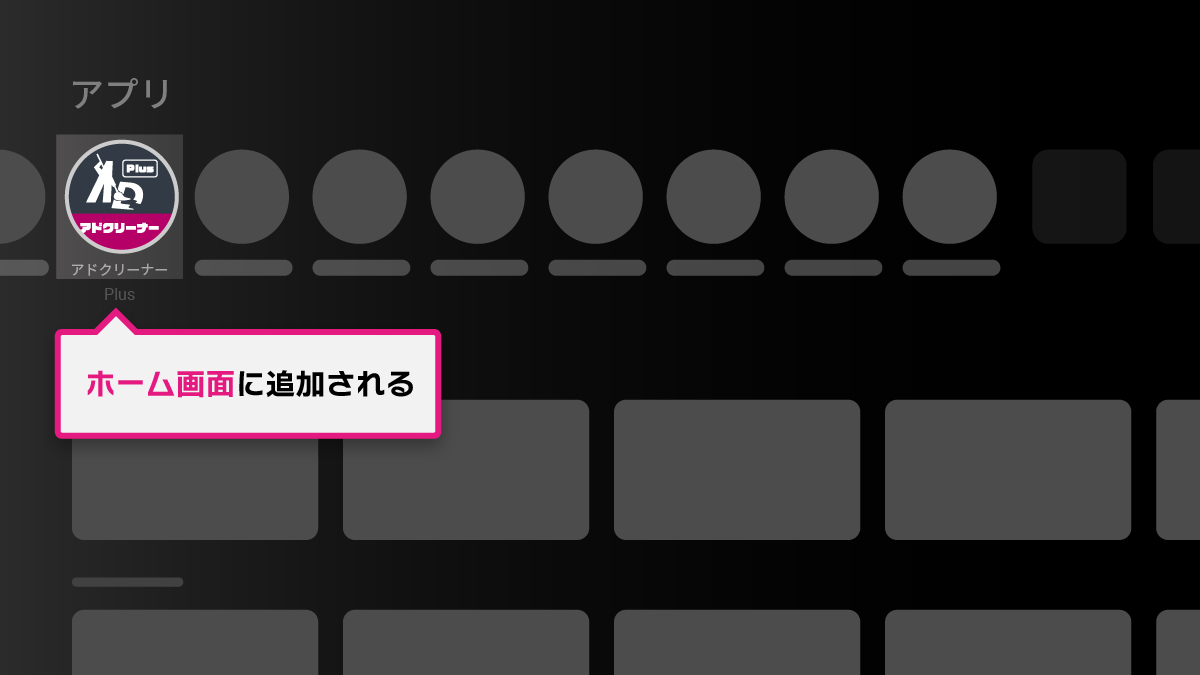
STEP 3-1
アドクリーナーPlusを起動するとシリアル番号の認証画面が表示されます。
スマートフォンで画面に表示されたQRコードを読み取ります。
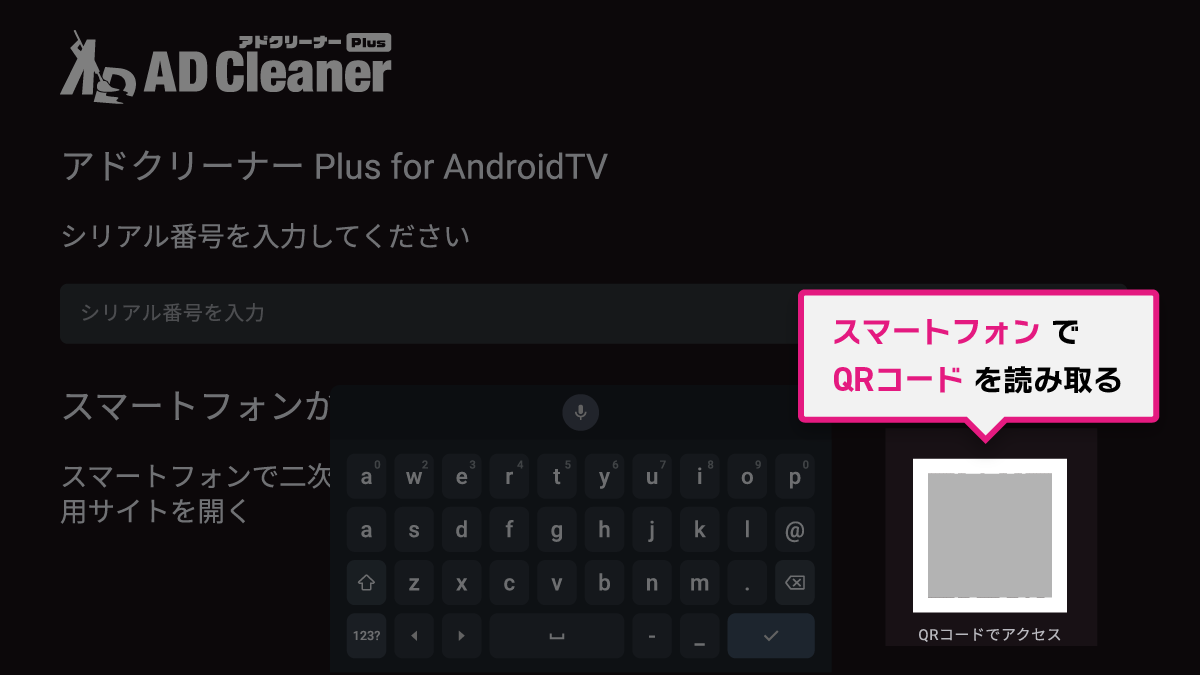
STEP 3-2
QRコードを読み取ると、アドクリーナーPlusのシリアル番号の認証ページへアクセスできます。
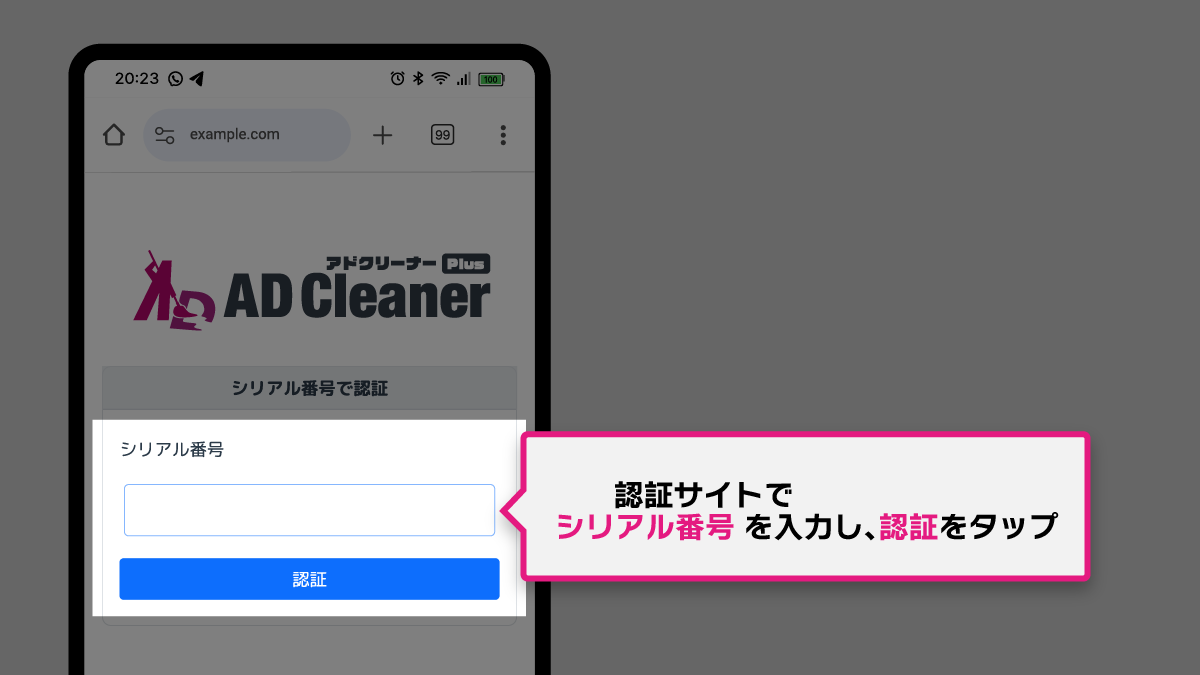
STEP 3-3
お持ちのシリアル番号を入力し「認証」をタップすると、Android TV版アドクリーナーPlusのシリアル番号認証も完了します。
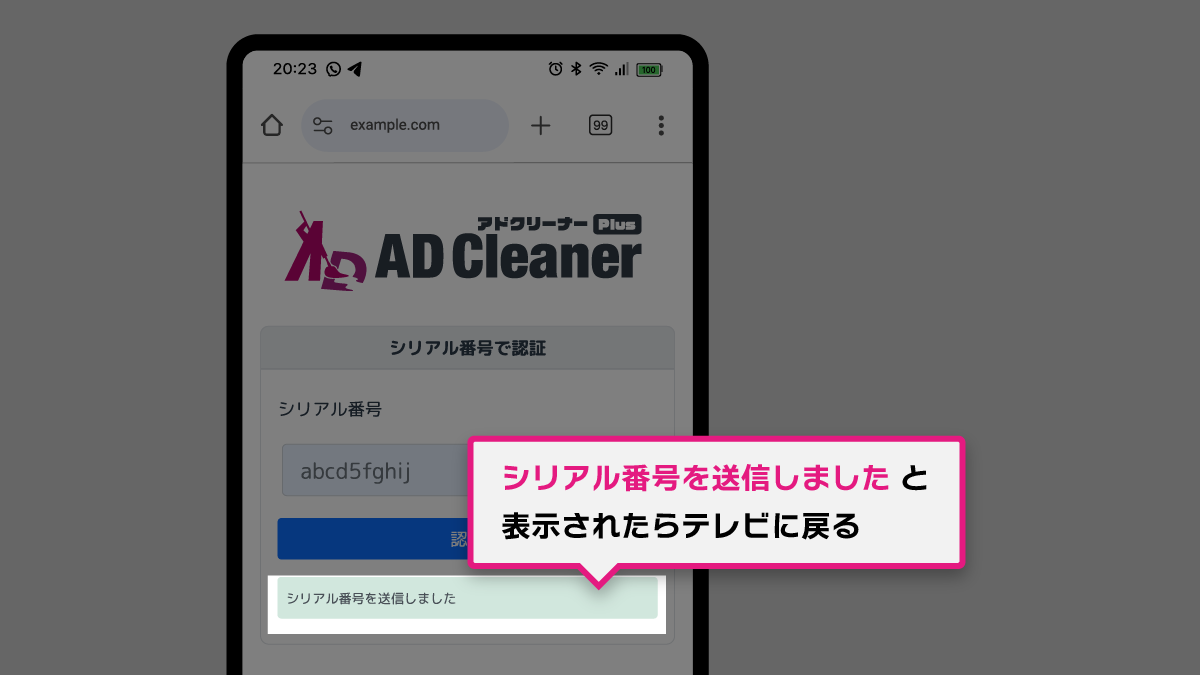
STEP 3-4
シリアル番号の認証に成功すると、
テレビ画面に「認証されました」と表示されます。
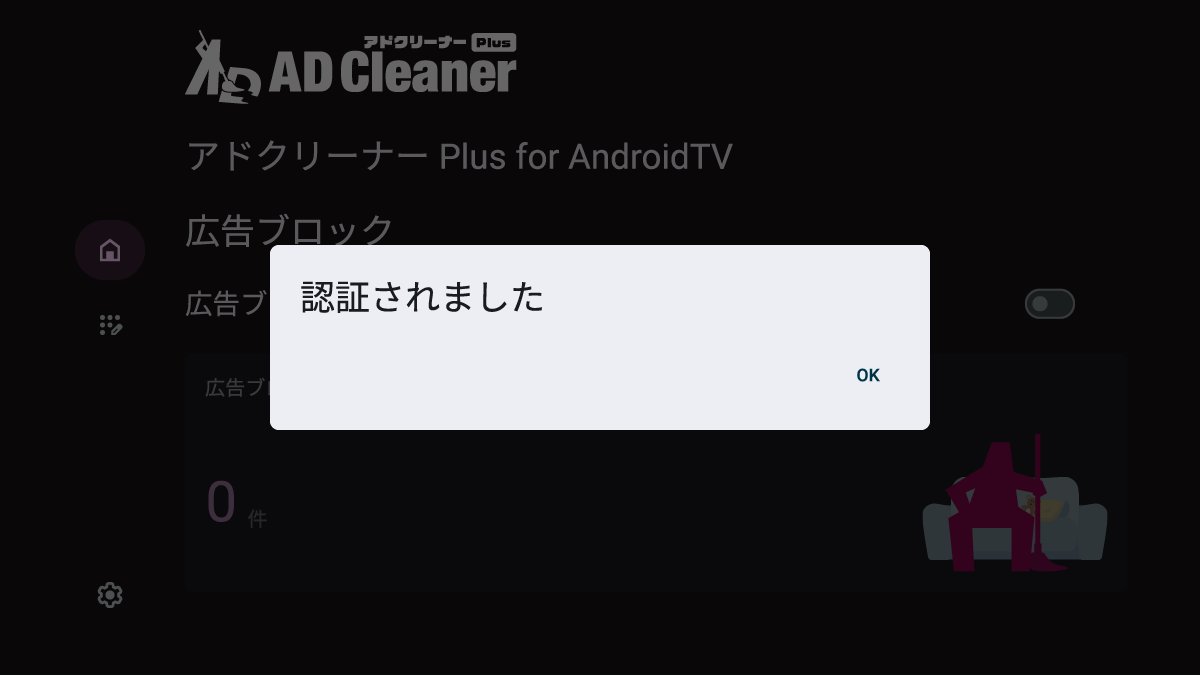
アドクリーナーPlus Android TV版
動作環境
Android TV OS 8.0 以降
※対応機種の例はこちらからご覧ください

